Når min computer starter, skal Steam Client starte automatisk og søge efter opdateringer. For nylig blev den dog ikke lanceret. Da jeg gik gennem logfilerne i Event Viewer, faldt jeg over en post, der sagde detSteam Client Service-tjenesten kunne ikke starte.Lige under den fejl fandt vi også en anden begivenhed –En timeout blev nået (30.000 millisekunder), mens man ventede på, at Steam Client Service-tjenesten skulle oprette forbindelse.
I dette indlæg vil vi tale om dette problem og se, hvordan du kan løse det.
Steam Client Service-tjenesten kunne ikke starte på grund af følgende fejl:
Tjenesten reagerede ikke på start- eller kontrolanmodningen i tide.Kilde: Service Control Manager
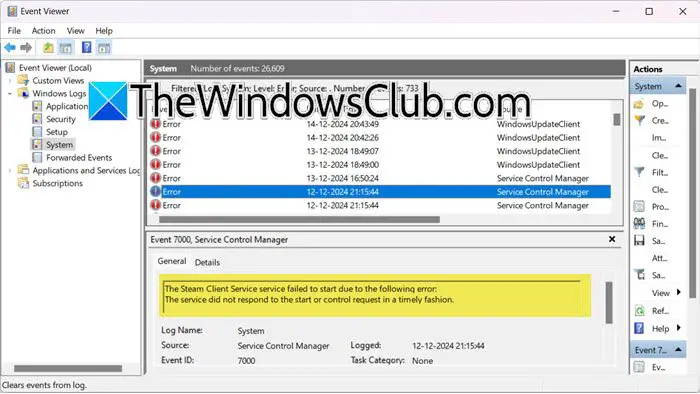
Fix Steam Client Service-tjenesten kunne ikke starte
Hvis Steam Client Service-tjenesten ikke kunne starte, skal du følge nedenstående løsninger.
- Prøv at starte Steam manuelt
- Tjek, om Steam Client Service kører
- Reparer Steam-klient
- Forøg Service Timeout
- Fejlfinding i Clean Boot
Lad os tale om dem i detaljer.
Ret Steam-tjenestefejl i Windows 11
1] Prøv at starte Steam manuelt
Det problem, vi har her, er, at Steam, når det starter automatisk, ikke kommunikerer med sin tjeneste. Dette kan ikke være andet end en fejl, der kan løses ved blot at åbne appen manuelt én gang. Så søg i Steam og åbn det. Hvis den søger efter en opdatering, skal du vente på, at den er fuldført, og se om Steam åbner. Hvis Steam åbner manuelt, skal du genstarte computeren og se, om den automatiske opstart virker. Hvis problemet er løst, tillykke, men hvis ikke, har vi to scenarier, Steam åbner slet ikke, eller Steam åbner ikke automatisk, uanset hvad, gå videre til den næste løsning.
2] Kontroller, om Steam Client Service kører
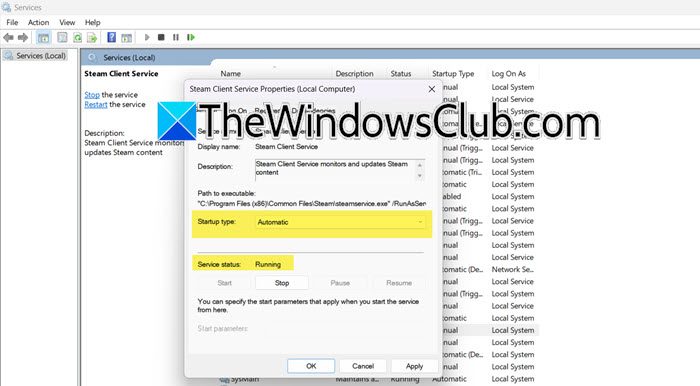
Som tidligere nævnt, bør Steam-klientappen starte i det øjeblik, systemet starter op og lede efter opdateringer. Til det skal Steam-tjenesten altid være i kørende tilstand, da appen forsøger at nå ud til den for at udføre sine opgaver. I tilfælde af at det ikke gør det, åbner Steam ikke automatisk, og du vil få den pågældende fejl. For at løse dette, lad os tjekke status for Steam Client Service.
- Åbn Kør (Win + R), skriv"services.msc",og klik på Ok for at åbne applikationen Tjenester.
- Se nu efterSteam kundeservice,højreklik på tjenesten, og vælgEgenskaber.
- Du skal kontrollere, om tjenesten kører, og hvad opstartstypen er. Hvis tjenesten er stoppet, skal du klikke påLøbeog sørg for, atOpstartstypeer indstillet til Automatisk.
- Klik påApple > Ok.
Forhåbentlig vil dette gøre arbejdet for dig.
3] Reparer Steam-klient
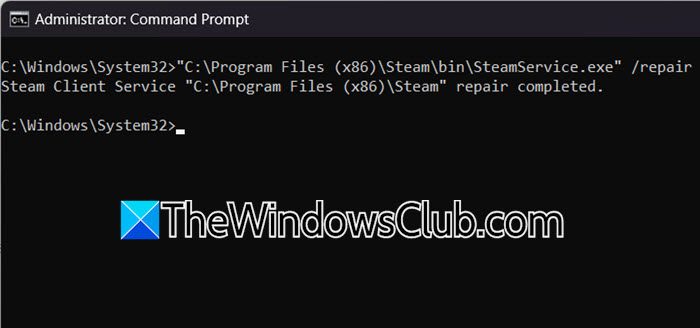
Hvis selve Steam-klienten ikke starter ved opstart, eller når du prøver at åbne den manuelt, er der stor sandsynlighed for, at programmet er blevet beskadiget. Vi kan dog bruge en kommando til at reparere den. For at gøre det skal du først åbne Task Manager og kontrollere, om en proces relateret til Steam kører, og hvis det er tilfældet, skal du afslutte den. Når du er færdig, skal du åbneKommandopromptsom administrator ved at søge i Startmenuen. Kør nu følgende kommando.
“C:\Program Files (x86)\Steam\bin\SteamService.exe” /repairHusk detC:\Program Files (x86)\Steam\bin\SteamService.exe er standardplaceringen, hvis du har installeret den på en brugerdefineret placering, udskift placeringen.
Når det er gjort, skal du kontrollere, om problemet er løst.
4] Forøg Service Timeout
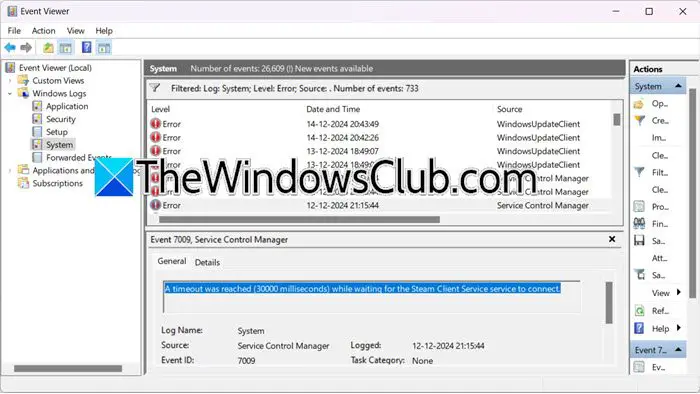
Som nævnt tidligere fandt vi følgende fejlmeddelelse i Event Viewer.
En timeout blev nået (30.000 millisekunder), mens man ventede på, at Steam Client Service-tjenesten skulle oprette forbindelse.
Dette betyder, at Steam Client Service tager mere end 30 sekunder at starte eller reagere, hvilket kan have forårsaget den fejl, vi står over for. Ud over at udføre de tidligere nævnte fejlfindingsmetoder bliver vi derfor nødt til at øge tjenestetimeouten ved at redigere registreringsdatabasen. Før det, gå videre og.
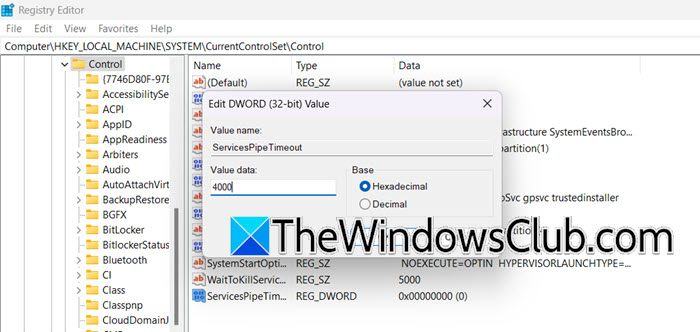
Når du er færdig, skal du åbne registreringseditoren og gå til følgende placering.
HKEY_LOCAL_MACHINE\SYSTEM\CurrentControlSet\Control
Højreklik på det tomme område og klik påNy > DWORD (32-bit) værdi.Indstil nuVærdi datatil 4000, hvilket er 4000 millisekunder.
Til sidst skal du gemme og genstarte systemet.
Forhåbentlig vil dette gøre arbejdet for dig.
5] Fejlfinding i Clean Boot

Hvis intet virker, skal vi tjekke, om der er en tredjepartstjeneste, der forårsager dette problem. I Windows har vihvor vi har brug for dig til at deaktivere alle tredjepartstjenester undtagen dem, der er relateret til Steam, og derefter kontrollere, om Steam åbner. Hvis det gør det, skal du aktivere processer manuelt for at snuble over den skyldige og enten deaktivere eller slette den.
Forhåbentlig kan du løse problemet ved hjælp af de løsninger, der er nævnt i dette indlæg.
Læse:.
Hvordan ordnes Steam-klienten ikke kører?
Hvis Steam-klienten ikke kører, bør vi først reparere Steam. For at gøre det skal du åbne kommandoprompten og derefter køre kommandoen -"C:\Program Files (x86)\Steam\bin\SteamService.exe" /repair. Hvis problemet fortsætter, skal du kontrollere og sikre dig, at Steam Client Service kører på din computer. Du kan tjekke de tidligere nævnte løsninger for at vide mere. Gå også vores guide igennem, hvis
Hvordan starter jeg Steam-klientservice?
For at starte Steam-klienttjenesten skal du åbne Services-appen, se efterSteam kundeservice,højreklik på den, og vælg Start. Du bør også indstille opstartstypen til Automatisk. For det skal du højreklikke på Steam Client Service og vælge Egenskaber. Skift derefter opstartstypen.
Læs også: .


![REAGENTC.EXE-handling mislykkedes, der er opstået en fejl [Ret]](https://elsefix.com/tech/tejana/wp-content/uploads/2024/11/REAGENTC.EXE-Operation-failed.png)
![Auth Read ECONNRESET Copilot Fejl [Ret]](https://elsefix.com/tech/tejana/wp-content/uploads/2024/12/error-econnreset-copilot.jpg)

![Kunne ikke finde efi\boot\bootx64.efi [Fix]](https://elsefix.com/tech/tejana/wp-content/uploads/2025/01/Could-not-locate-bootx64-efi.png)



![[Softwareopdatering] Opera One R2 115.0.5322.77 stabil udgivet, her er hvad der er nyt og rettet](https://media.askvg.com/articles/images8/Opera_One_Web_Browser_Light_Theme_Interface.png)


